- Если вы не можете загружать файлы в Windows, существует множество причин, по которым это происходит.
- Когда загрузки не работают, сначала проверьте, можете ли вы сделать это с помощью внешних программ.
- Еще одна отличная идея - очистить интернет-данные и кеш в вашем браузере.
- Переустановка браузера также может решить проблему, если вы не могу ничего скачать.
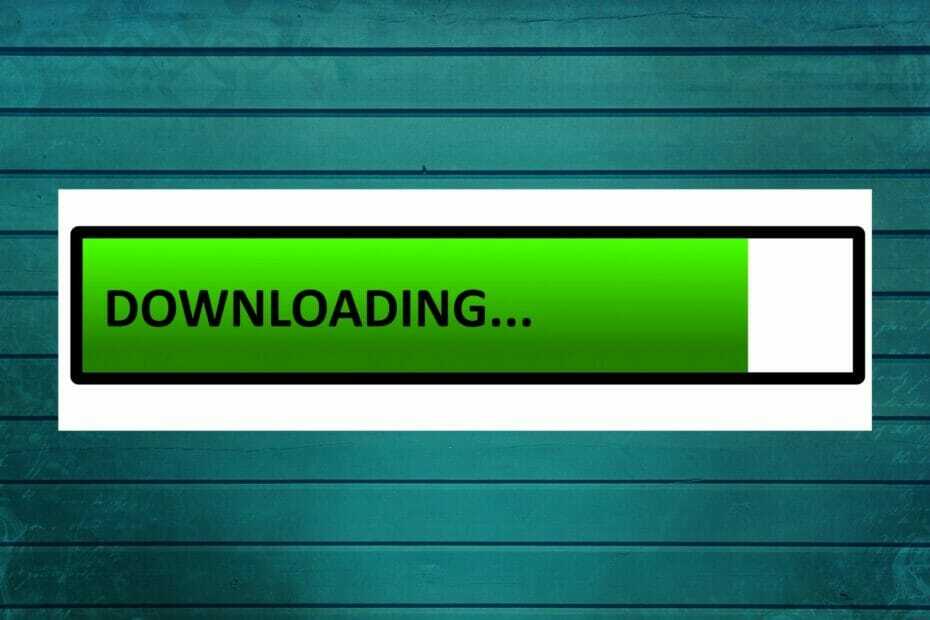
Это программное обеспечение исправит распространенные компьютерные ошибки, защитит вас от потери файлов, вредоносных программ, сбоев оборудования и оптимизирует ваш компьютер для максимальной производительности. Исправьте проблемы с ПК и удалите вирусы прямо сейчас, выполнив 3 простых шага:
- Скачать Restoro PC Repair Tool который поставляется с запатентованными технологиями (патент доступен здесь).
- Нажмите Начать сканирование чтобы найти проблемы с Windows, которые могут вызывать проблемы с ПК.
- Нажмите Починить все для устранения проблем, влияющих на безопасность и производительность вашего компьютера
- Restoro был загружен 0 читатели в этом месяце.
Если ты не можешь скачивать файлы из интернета, у тебя большие проблемы. Но вы это уже знаете. Причины невозможности загрузки файлов или даже папок в Windows 10 разные. Мы не можем сказать вам, какая именно проблема возникает в вашем случае.
Что мы можем сделать, так это показать вам как можно больше обходных путей. Если вы уже знаете, что может вызвать проблему, не трудитесь читать всю статью, а просто поищите знакомых виновников.
Если вы не знаете, что не так с вашим браузером, системой или подключением к Интернету, внимательно прочтите эту статью, следуйте инструкциям, и, надеюсь, вы найдете то, что ищете.
Хорошо, это вступление было немного грубоватым, но вы здесь не для того, чтобы его читать. Вы здесь, чтобы решить свою проблему. Итак, без лишних слов, ознакомьтесь с тем, что мы подготовили для вас ниже.
Что делать, если я не могу загружать файлы в Windows 10?
- Проверить, скачивают ли что-то внешние программы
- Очистить интернет-данные и кеш
- Переустановите ваш браузер
- Убедитесь, что у вас достаточно места
- Проверить место загрузки
- Не используйте диспетчер загрузок
- Проверить на вирусы
- Отключите антивирус
- Отключить брандмауэр
- Запустите сканирование SFC и DISM
- Измените настройки типа файла
- Сбросить настройки Интернет-безопасности
- Проверить реестр
- Перезагрузите ваш компьютер
1. Проверить, скачивают ли что-то внешние программы

Первое, что приходит на ум при решении проблем с загрузкой в Windows, - это неисправное интернет-соединение. Но поскольку вы читаете эту статью, ваше подключение к Интернету должно быть в порядке.
С другой стороны, может быть что-то, что блокирует ваши загрузки или использует всю пропускную способность.
В большинстве случаев это загрузка из внешней программы. Поэтому, прежде чем переходить к другому решению, убедитесь, что вы ничего не загружаете с помощью торрент или клиент Steam.
Или любую другую внешнюю программу или приложение. Например, если вы загружаете огромную игру в Steam, вы, вероятно, не хватит пропускной способности для других загрузок.
Кроме того, если вы подключены к Интернету через Wi-Fi, это будет еще сложнее. Так что примите это во внимание.
Если вы в данный момент ничего не загружаете, но по-прежнему не можете загрузить ни одного файла из Гугл Диск, например, можете перейти к другому обходному пути.
Также было бы полезно узнать, загружает ли Windows что-то в фоновом режиме, прочитав это полезное руководство.
2. Очистить интернет-данные и кеш

Вот как очистить данные и кеш в Гугл Хром (процедура аналогична другим браузерам, а также):
- Нажми на (трехточечный) меню.
- Открыть История.
- Выбирать Очистить данные просмотра.
- Убедитесь, что выбраны история просмотров и кеш (вы также можете выбрать другие данные для более глубокой очистки).
- Подождите, пока браузер очистит данные.
- Проверьте место загрузки.
Обычно накопленный кеш не является проблемой, но он может как-то повлиять на ваши загрузки. Поэтому перед переустановкой браузера обязательно очистите интернет-кеш и данные.
Если вы хотите также очистить данные автозаполнения, проверьте это простое руководство чтобы узнать, как это легко сделать.
3. Переустановите ваш браузер

Если вам по-прежнему не удается загружать файлы из Интернета даже после очистки кеша и данных, возможно, пришло время переустановить браузер. Итак, иди и удали свой браузер, а затем загрузите и установите его снова. Надеюсь, вы заметите какие-то изменения.
Альтернативным решением этой проблемы является обновление вашего браузера. Итак, перейдите в настройки своего браузера и проверьте наличие последней версии. Или вы можете попробовать другой браузер. Это так просто.
Если вы хотите убедиться, что вы полностью удалили все оставшиеся файлы из своего браузера, вы можете использовать программу удаления. Ознакомьтесь с этим списком с лучшим программным обеспечением для удаления, доступным прямо сейчас.
Пришло время сменить браузер? Взгляните на этот список с нашими лучшими выборами
4. Убедитесь, что у вас достаточно места
- Открыть Этот ПК.
- Щелкните правой кнопкой мыши системный раздел и открыть Характеристики.
- Выбирать Очистка диска.
- Установите флажки рядом с Временными файлами.
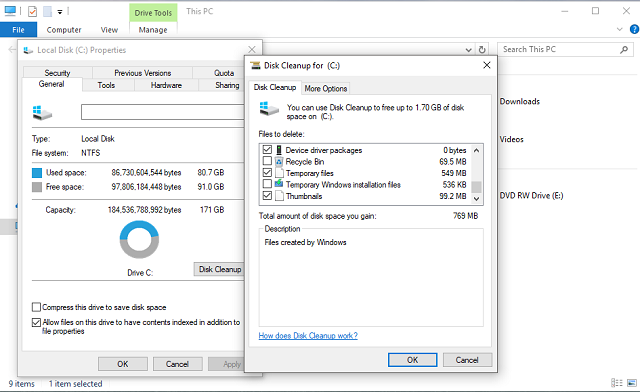
- Подтвердите выбор и очистите временные файлы.
Вы не сможете скачивать файлы, если у вас нет места для их размещения. Помимо шуток, вы были бы удивлены, узнав, сколько людей на самом деле не знают, сколько пространство для хранения они ушли.
Итак, просто проверьте, достаточно ли у вас места для файла, который вы хотите загрузить. Если у вас нет достаточно места на жестком диске, подумайте об удалении некоторых приложений, которыми вы не пользуетесь, или очистите временные и старые файлы.
Не удается удалить временные файлы? После следующих эти простые шаги, вы удалите их как профессионал.
5. Проверить место загрузки

Если вы не хотите ничего удалять с жесткого диска, альтернативным решением будет просто изменить место загрузки и переместить загрузки в папку место с достаточным пространством для хранения.
Процедура может немного отличаться в зависимости от используемого вами браузера, но для всех она довольно проста. Просто зайдите в Настройки, найдите место загрузки и измените его.
6. Не используйте диспетчер загрузок

Буквально есть тысячи менеджеров закачек там. Но правда в том, что он вам не нужен!
В те дни, когда браузеры не были такими продвинутыми, как сегодня, возможно, этот тип программного обеспечения имел некоторую ценность, но сегодня - не так много.
Ваш браузер предоставит вам все необходимые инструменты для загрузки, и этого должно быть более чем достаточно.
Использование диспетчера загрузок может только негативно повлиять на ваши загрузки. Итак, если он у вас установлен на вашем компьютере, удалите его и используйте свой браузер для загрузки файлов.
7. Проверить на вирусы

Нам не нужно говорить вам, что вирусы и вредоносное ПО может делать с вашим компьютером самые разные вещи.
Проблема с загрузкой файлов - лишь одна из них. Итак, откройте свой антивирус (или Защитник Windows, если у вас нет другого антивирусного решения) и выполните глубокое сканирование.
Если ваш компьютер заражен каким-либо вредоносным ПО, антивирус удалит его, и, надеюсь, вы снова сможете загружать файлы.
Запустите сканирование системы, чтобы обнаружить потенциальные ошибки

Скачать Restoro
Инструмент для ремонта ПК

Нажмите Начать сканирование чтобы найти проблемы с Windows.

Нажмите Починить все для устранения проблем с запатентованными технологиями.
Запустите сканирование ПК с помощью Restoro Repair Tool, чтобы найти ошибки, вызывающие проблемы с безопасностью и замедление. После завершения сканирования в процессе восстановления поврежденные файлы заменяются новыми файлами и компонентами Windows.
Если у вас нет антивируса, проверьте этот список с лучшими доступными прямо сейчас.
Чтобы защитить ваш компьютер при загрузке и просмотре Интернета, мы рекомендуем использовать хороший инструмент VPN. Получить сейчас Частный доступ в Интернет (в продаже) и обезопасьте себя. Он защищает ваш компьютер от атак во время просмотра, маскирует ваш IP-адрес и блокирует любой нежелательный доступ.
Вы хотите выполнить полное сканирование системы прямо из Защитника Windows? Узнай, как это делается
8. Отключите антивирус

А теперь давайте сделаем прямо противоположное. Есть вероятность, что ваш антивирус блокирует загрузку определенных файлов. Итак, очевидное решение в этом случае - временно отключить антивирус.
Но будьте осторожны, вам следует делать это только в том случае, если вы на сто процентов уверены, что файл, который вы пытаетесь скачать, безопасен. Если вы не уверены, возможно, лучше оставить антивирус включенным.
Ваш антивирус может блокировать ваше интернет-соединение, поэтому проверьте это полезное руководство узнать больше.
9. Отключить брандмауэр
- Перейти к Поиск, тип брандмауэр, и откройте Брандмауэр Windows.
- Нажми на Выключите или включите брандмауэр Windows.
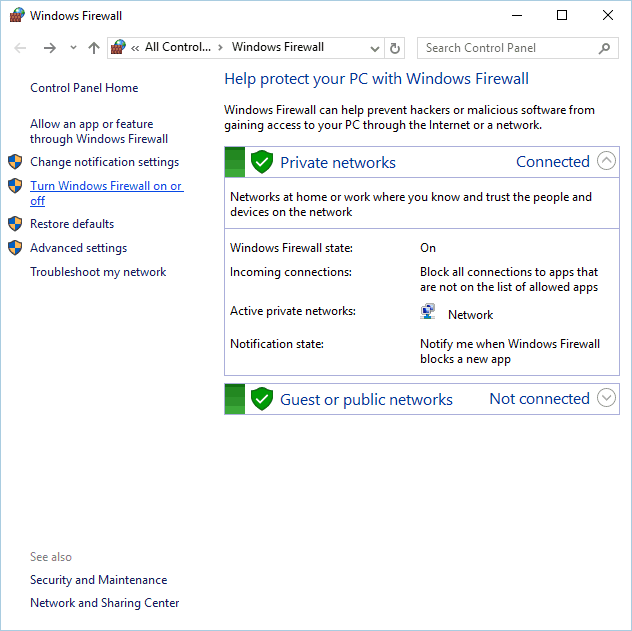
- Перейти к Отключите брандмауэр Windows.
То же самое касается Встроенный брандмауэр Windows. Эта функция известна тем, что блокирует определенные функции, а также загрузки. Итак, вы можете подумать о его отключении. Но опять же, ненадолго.
Ваше окно поиска Windows отсутствует? Верни это просто пара простых шагов.
Если вы хотите проверить, не блокирует ли брандмауэр определенный порт или приложение, прочтите эта статья чтобы узнать, как это легко сделать.
10. Запустите сканирование SFC и DISM
10.1 Запуск сканирования SFC
- Перейти к Поиск, тип cmdи нажмите Запустить от имени администратора начать Командная строка с полными привилегиями.
- В командной строке введите следующую команду и нажмите Входить:
sfc / scannow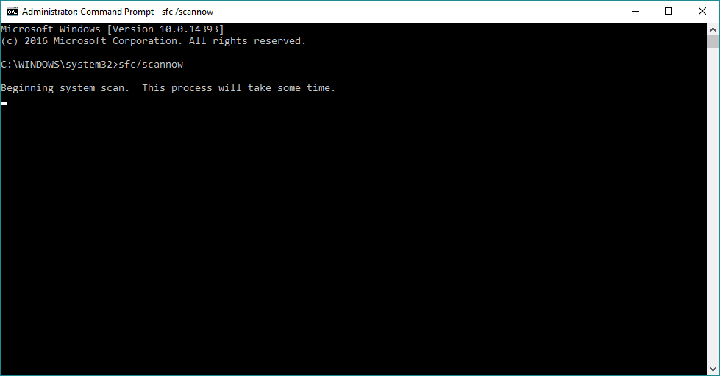
- Дождитесь завершения процедуры, перезагрузите компьютер.
Может быть, что-то не так с вашими системными файлами, и это мешает вам их скачивать. Самое простое решение в этом случае - запустить SFC сканирование.
Если вы не знакомы с этим инструментом, это встроенное средство решения проблем Windows, которое может быть полезно, когда вы подозреваете, что испортили системные файлы.
Если у вас возникли проблемы с доступом к командной строке от имени администратора, тогда вам лучше присмотритесь к этому руководству.
Команда Scannow остановлена до завершения процесса? Не волнуйтесь, у нас есть простое решение
10.2 Запустите сканирование DISM
- Открыть Командная строка администратора как показано на предыдущем шаге.
- В командной строке введите следующую команду и нажмите Входить:
-
DISM.exe / Online / Cleanup-image / Restorehealth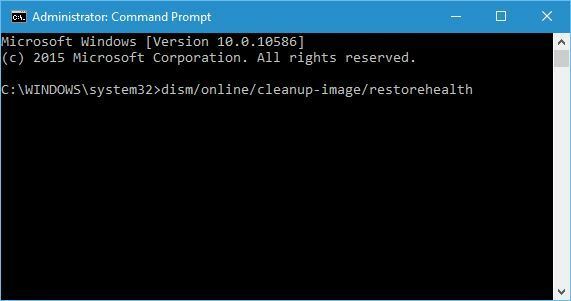
-
- Процесс должен сканировать и устранять возможные повреждения файлов и устранять связанные с этим проблемы.
Как мы уже упоминали, сканирование SFC - это первый шаг по устранению неполадок, когда вы хотите проверить целостность системных файлов. Однако, если SFC выйдет из строя, вы всегда можете обратиться к DISM.
Обслуживание образов развертывания и управление ими - отличный инструмент, который должен помочь вам решить более глубокие системные проблемы, в том числе (с надеждой) проблемы с загрузкой файлов.
Также существует вероятность того, что DISM может выйти из строя в Windows 10, но не беспокойтесь, потому что у нас экспертный гид о том, как это исправить.
11. Измените настройки типа файла

- Перейти к Меню (трехполосная пуговица), Выбрать Помощь, и перейдите кИнформация по поиску и устранению неисправностей.
- Под Основы приложения раздел, нажмите на Открыть папку.
- Щелкните значок Меню кнопку, а затем щелкните Выход.
- Удалите или переименуйте файл mimeTypes.rdf (например, переименуйте его в mimeTypes.rdf.old).
- Перезагрузите Firefox.
Примечание: Это решение особенно применимо к Mozilla Firefox. Есть вероятность, что Firefox настроен на обработку разных типов файлов по-разному и, следовательно, блокирует загрузку определенного типа.
Чтобы решить эту проблему, вам следует сбросить настройки типа файла до значений по умолчанию.
12. Сбросить настройки Интернет-безопасности
- Перейти к Поиск, тип Настройки интернета, и откройте его из результатов.
- Перейти к Безопасность вкладку, нажмите на Интернет, и перейдите к Пользовательский уровень…
- Прокрутите до Загрузкиубедитесь, что Передняя загрузка опция включена.
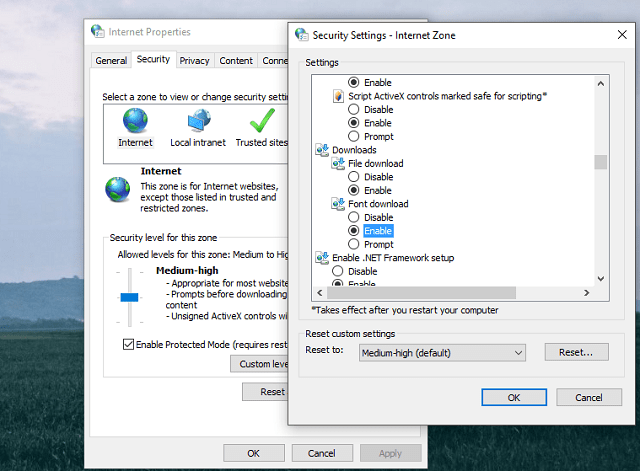
- Сохраните изменения и перезагрузите компьютер.
Загрузки должны быть включены по умолчанию, но есть вероятность, что что-то помешало этой настройке. Мы не можем точно сказать, в чем причина этого, но не помешает проверить правильность настроек.
13. Проверить реестр

- Перейти к Поиск, тип regedit, и откройте Редактор реестра
- Идите по следующему пути:
HKEY_CURRENT_USERSпрограммное обеспечениеMicrosoftWindowsCurrentVersionPolicies - Ищите Вложения подключ (Если вы не можете его найти, создайте его).
- Для создания Вложения подключ, щелкните правой кнопкой мыши Политики, Выбрать Новый, тогда Ключ, и назови это Вложения.
- Щелкните правой кнопкой мыши Вложения, Выбрать Новый, тогда DWORD (32-битный), нажмите на Установить имя значения в виде Сканирование с антивирусоми присвоить ему значение 1.
После того, как вы инициируете загрузку определенного файла, браузеры автоматически проведут его антивирусное сканирование с вашей антивирусной программой (если у тебя есть).
Итак, как мы уже говорили ранее, ваш антивирус может не разрешить загрузку файла, и вы столкнетесь с проблемой. Решение в этом случае - отключить функцию, которая заставляет ваши загрузки проходить антивирусное сканирование.
Примечание: Делать это не рекомендуется из соображений безопасности, поэтому, если вы определили, что антивирусное сканирование не является причиной вашей проблемы, снова включите эту функцию, выполнив описанные выше действия.
Если вы не можете редактировать реестр, следуйте инструкциям вэто специальное руководствои узнайте, как вы можете делать это как профессионал.
Нет доступа к редактору реестра? Ознакомьтесь с этим руководством и быстро решите проблему
14. Перезагрузите ваш компьютер
- Нажмите Начинать.
- Открыть Настройки.
- Открыть Обновление и безопасность.
- Выбирать Восстановление.

- Нажмите на Начать под Сбросить этот компьютер вариант.
- Выбирать Храните мои файлы.
- После завершения процедуры вы получите новую копию Windows.
Сброс вашей системы должен быть вашим последним средством, но если ничего из вышеперечисленного не помогло, это может быть единственным жизнеспособным решением.
Если у вас возникли проблемы с открытием приложения "Настройки", взгляните на эту статью чтобы решить проблему. Кроме того, если вам нужна дополнительная информация о том, как восстановить заводские настройки вашего ПК, прочтите эту статью и узнайте все, что вам нужно знать.
Если сбросить настройки компьютера не удалось, не волнуйтесь, потому что у нас есть отличное пошаговое руководство это также может решить эту проблему.
Вот и все. Мы, безусловно, надеемся, что хотя бы одно из этих решений помогло вам решить проблему загрузки файлов в Windows. Если у вас есть какие-либо вопросы, комментарии или предложения, раздел комментариев находится чуть ниже.
 По-прежнему возникают проблемы?Исправьте их с помощью этого инструмента:
По-прежнему возникают проблемы?Исправьте их с помощью этого инструмента:
- Загрузите этот инструмент для ремонта ПК получил рейтинг "Отлично" на TrustPilot.com (загрузка начинается на этой странице).
- Нажмите Начать сканирование чтобы найти проблемы с Windows, которые могут вызывать проблемы с ПК.
- Нажмите Починить все исправить проблемы с запатентованными технологиями (Эксклюзивная скидка для наших читателей).
Restoro был загружен 0 читатели в этом месяце.
Часто задаваемые вопросы
Есть несколько причин, почему это происходит, но у нас есть полное руководство чтобы исправить эту проблему.
Сначала проверьте подключение к Интернету. Если эта проблема возникла после обновления до Windows 10, прочтите это руководство починить это.
Если Microsoft Store не загружает приложения для Windows 10, у нас есть это руководство для экспертов это поможет вам решить проблему.

